
どんなこともを始めるのに遅いってことはない
会社等でも世代変わりが発生するようにどんなことをやるにしても遅いなんてことはないし挑戦することに意味があり、上手くいかなかった時でさえ失敗したと経験を得ることが出来ます。そういった経験を得てどこで花開くか分かりません。何事にも挑戦すべきです。
YouTube顔出しNGで狙うジャンルは?
自宅で飼っているペットや占いなどが狙い目です。こと2つは需要が高く自分自身がカメラの前に出ることがありません。
自宅で飼っているペットの愛らしい姿を撮り人々の癒しとなるは間違いありません。もしかしたら、自身の飼っているペットが本業の月収を超えるかも!?
占いはこのコロナ禍においてオンライン占いの需要が高まっています。そういった背景もあるのでYouTubeで顔出ししないでやることも可能だと思います。
YouTubeチャンネルの開設の仕方
アカウントをつくる〖アカウントがある方は必要なし〗
アカウントがない方はGoogleアカウントを作成する必要があります。既存のアカウントがある場合はアカウントをつくる必要がないのでSTEP.2から読み進めて下さい。YouTubeで動画を出すためにはGoogleが運営するサービスなのでGoogleアカウントが必要なります。
YouTubeのチャンネル作成は、Webブラウザ上で行って下さい。スマートフォンのYouTubeアプリでは、チャンネルを作成出来ませんので注意して下さい。
まずは、YouTubeのページを開き、右上の『ログイン』をクリックします。次に『アカウントを作成』をクリックします。
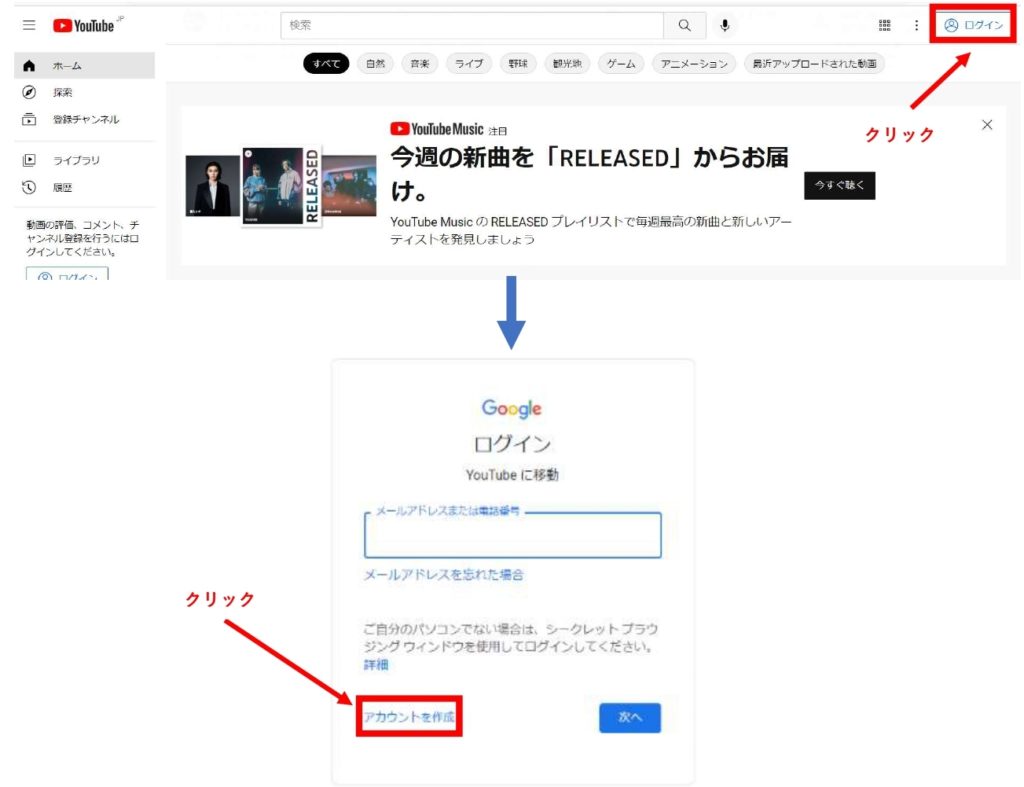
Google アカウントの作成にあたって個人情報を打込んで下さい。
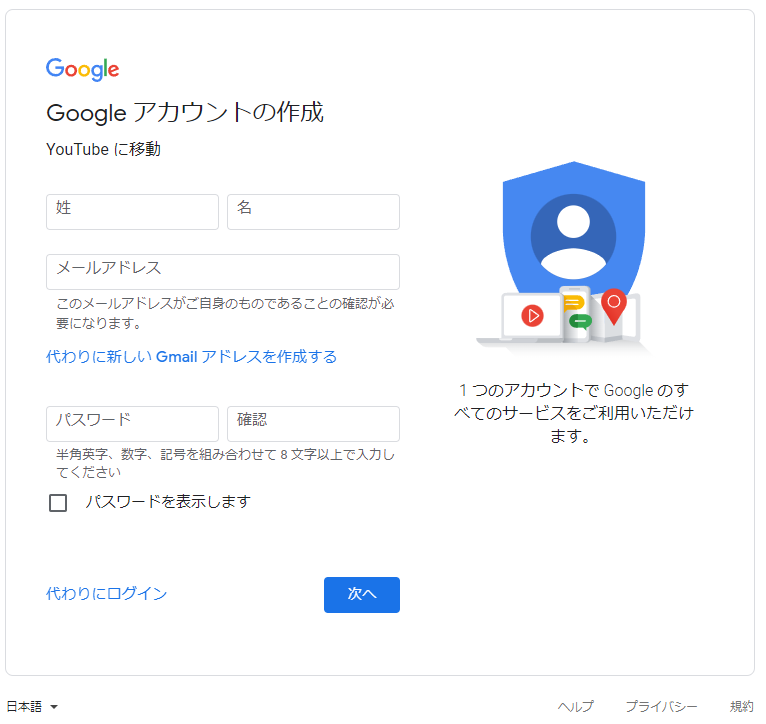
STEP.2 Google アカウントでYouTubeにアクセス
Google アカウントが作成できた方と元々アカウントある方は、YouTubeのページを開き、右上の『アイコン』をクリックします。次に『設定』をクリックします。
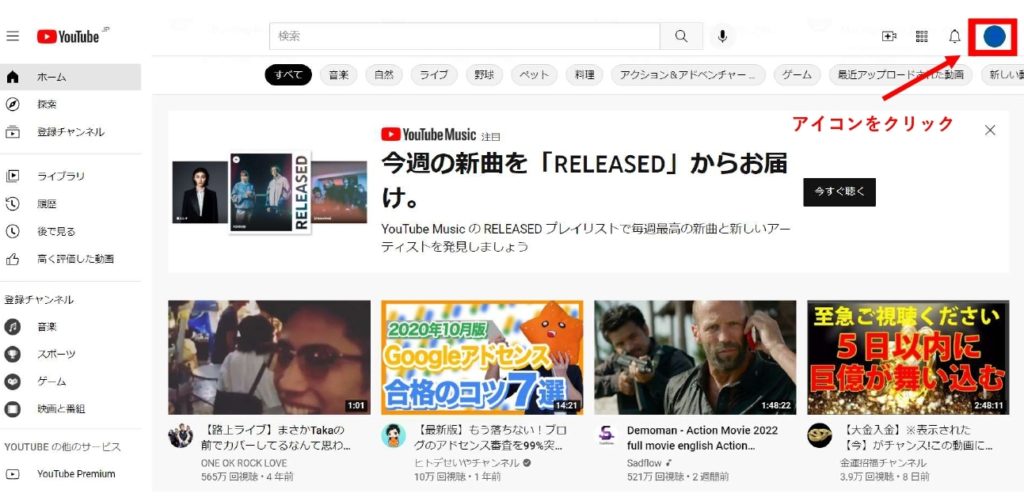
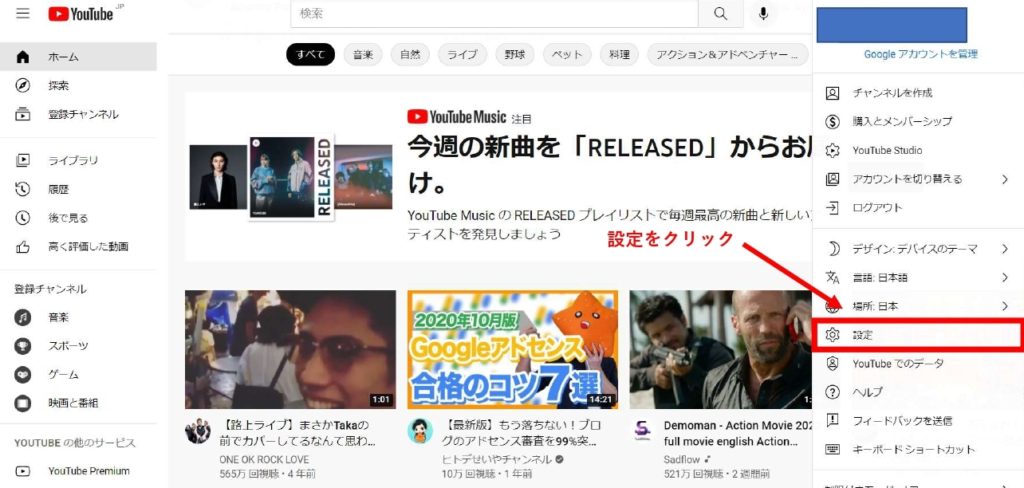
STEP.3 チャンネル作成
アカウントと設定画面に切り替わりますので、YouTube チャンネルと記載された箇所の『チャンネルを作成する』をクリックします。
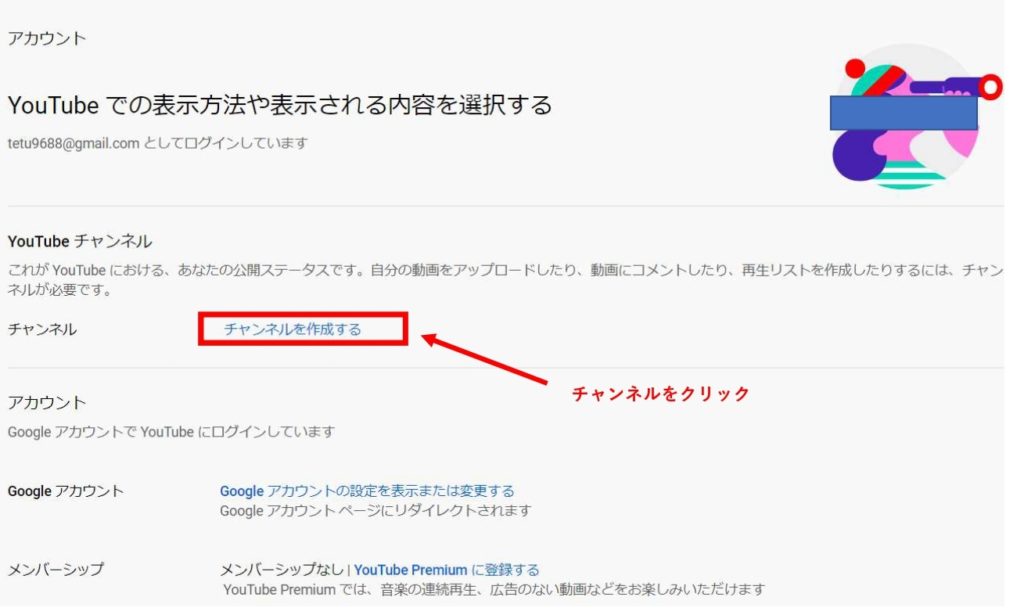
任意のチャンネル名を入力して下さい。
新しいGoogleアカウントを独自の設定(YouTubeでの検索履歴と再生履歴など)で作成していることを理解しています。チェックボックスにチェックすることを忘れずにして下さい。
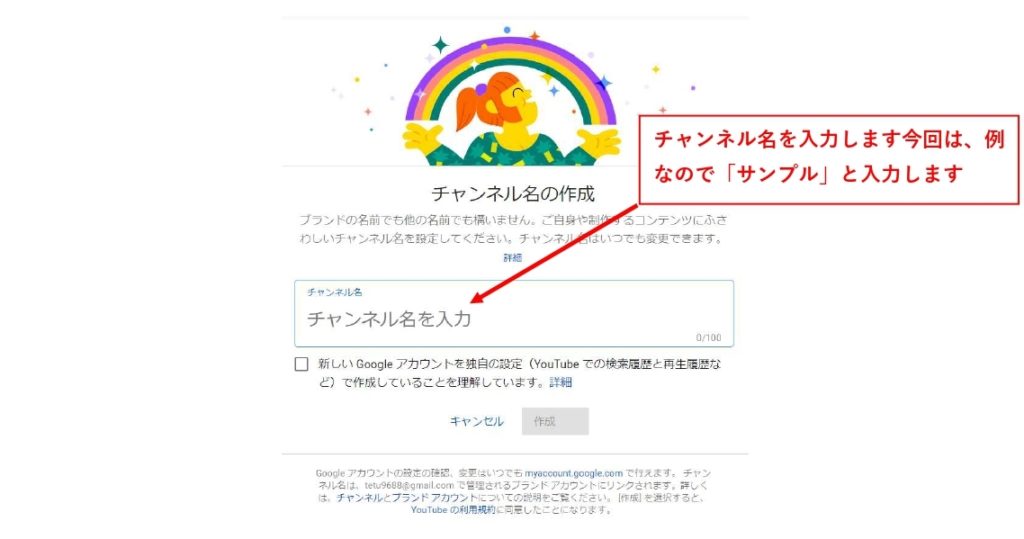
YouTubeのチャンネル作成は、これで完了です。以上の手順で作成したチャンネル名は「ブランドアカウント名」となります。
※チャンネル名は、いつでも変更可能です。
STEP.4 設定してユーチューバーデビュー
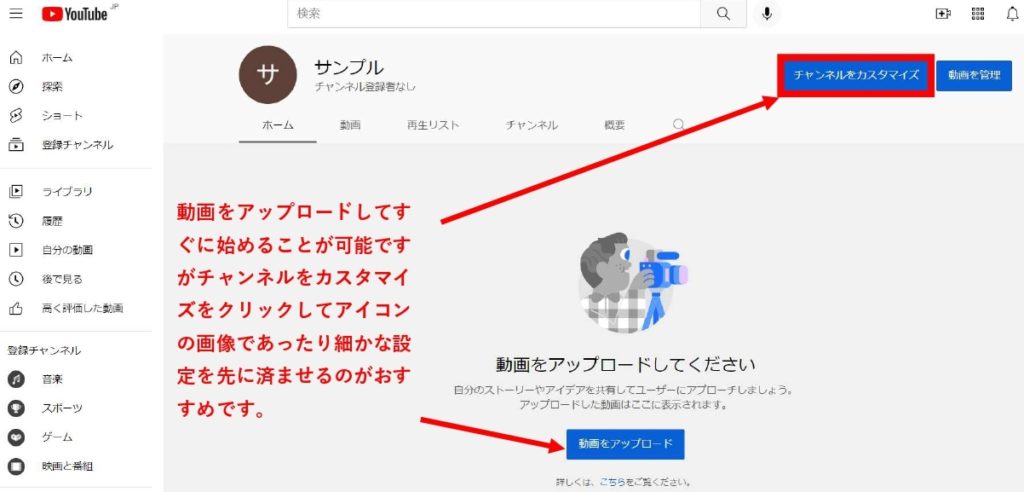
基本情報を設定
右上のチャンネルを『カスタマイズ』をクリックし、『YouTube Studio』を開いてください。
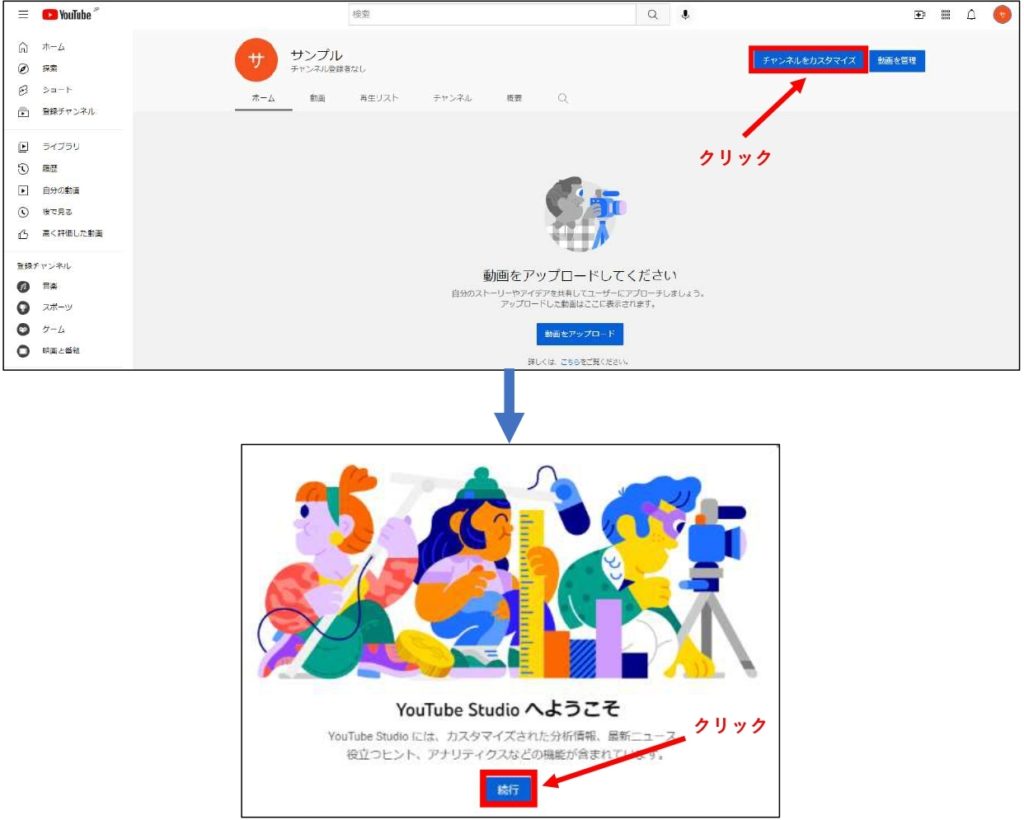
『YouTube Studioへようこそ』と表記されている箇所の『続行』をクリック。
ブランドアカウント名のアイコンがある箇所のメニューバーから『カスタマイズ』をクリックし、次に『基本情報』をクリックします。
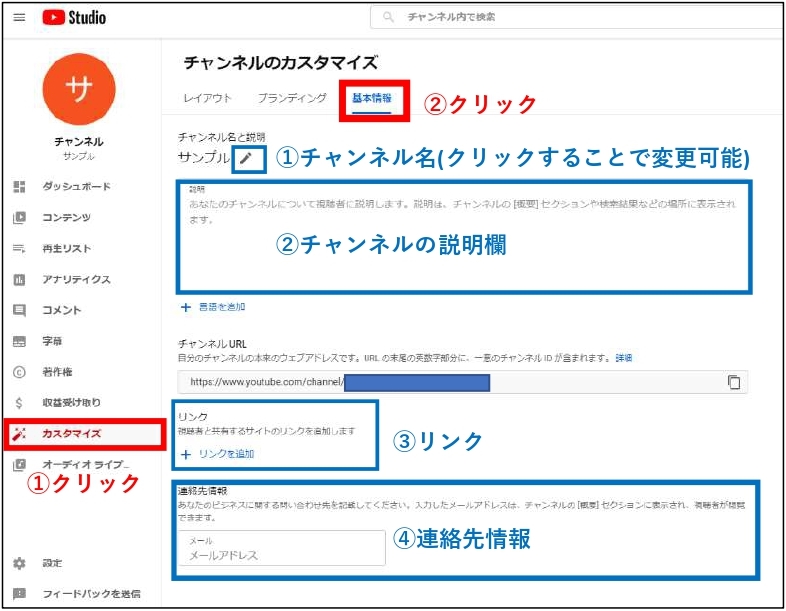
①チャンネル名
チャンネル作成時に設定したチャンネル名の変更が可能です。
登録者数が増えてからの変更は登録の混乱を招く可能性があるのでチャンネル名を変更する場合は、事前に告知するように配慮しましょう。
②チャンネルの説明
説明と記載されている箇所がありますのでここでは、チャンネルの説明を記入します。
チャンネルのコンセプトやテーマ記入するようにしましょう。そうすることで、そのコンセプトやテーマの情報が知りたい視聴者が集まりやすくなります。【どのような視聴者に向けて、どんな情報を発信しているか】ということに意識しながら記載するようにしましょう。
③リンク
外部サイトのURLを、最大5つまで登録することが出来ます。
よくYouTube上で目にするのは、サブチャンネル・Twitter・インスタ・ブログといったものが多いです。外部URLとYouTubeを結びつけておけば、他の媒体からのアクセスが見込めますので、登録するメリットの方が多いと思います。
④連絡先情報
連絡先情報は、メールアドレスを設定することでお問合せとして活用することが出来ます。
YouTube副業に必要な物

必要な機材一覧
- パソコン
- カメラ(スマホでも可)
- 動画編集ソフト
- ネット環境
パソコン
パソコンの目安
- CPU Core i5以上
- メモリ 8GB以上(出来れば16GBは欲しい)
- SSD 1TB(外付けでOK)
WindowsでもMacでもどんなパソコンでも構いません。
※3D動画の編集などをしない限り、高額なパソコンは必要ありません。
カメラ
YouTube副業が続くか分からない状態で、いきなり高額なカメラの購入はあまりオススメできません。手ブレ減らしたい方は三脚を用意するか、動きながら撮りたい場合は、DJIのOsmo Mobileを用意するのがオススメです。
編集ソフト
これからYouTubeを始まる方は独断、高額な画像編集ソフトを購入する必要はないと思っています。
Windowsにも無料で優れた動画編集ソフトはあるので、まずは無料ではじめることをお薦めします。
などがお勧めです。
動画編集を学びたい方はこちら
収益化に必要な設定の手順
YouTube Studio を開く
右上のアイコンをクリックしてメニューバーから『YouTube Studio』をクリックし、開きます。
『YouTube Studio』を開いたら、左側にある『収益受け取り』クリックします。
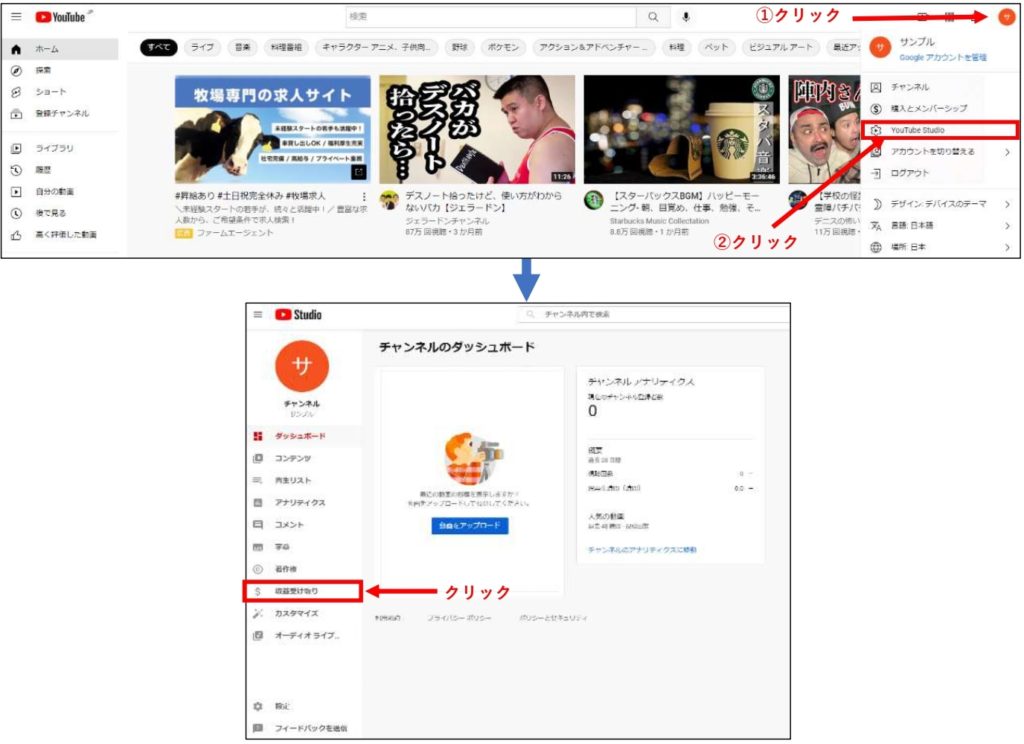
所在地の設定
中央に「お住まいの地域では収益化を行うことができません」と表記がありますのでその下の『所在地の更新』クリックして下さい。
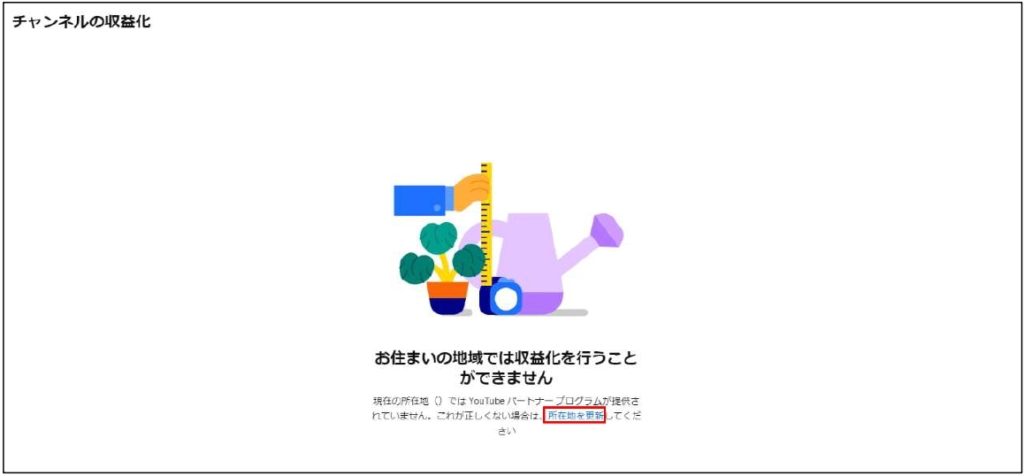
左側の設定メニューバーから『チャンネル』をクリックします。
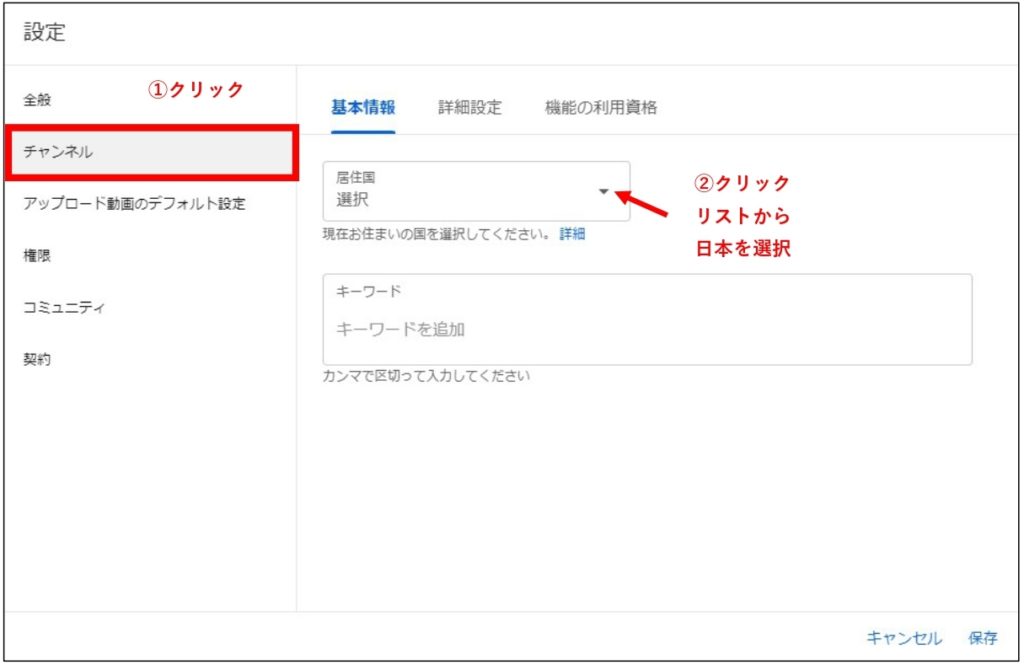
基本情報のところの居住国リストから『日本』を選択して、画面右下の『保存』をクリックします。
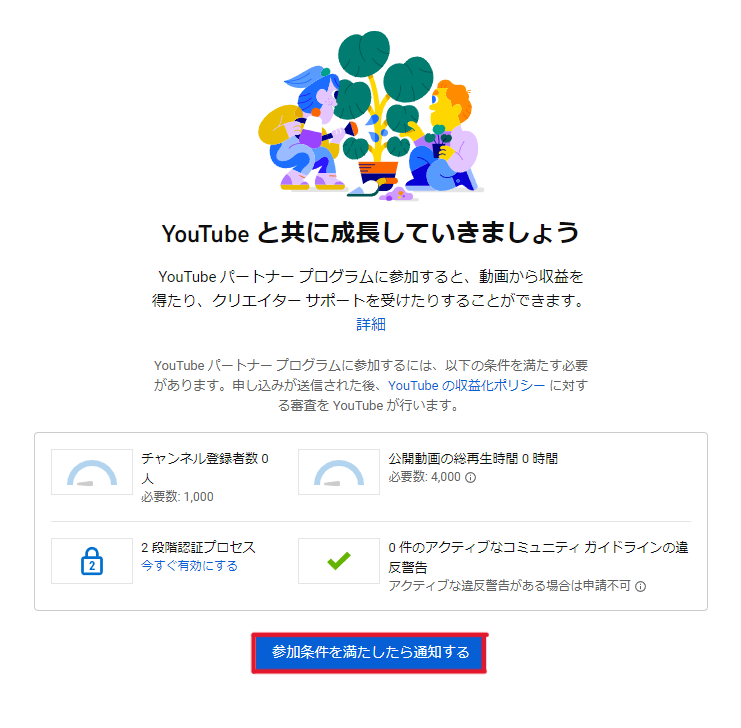
『参加条件を満たしたら通知する』表記せれている箇所があるのでそこをクリックします。
中央に記載されている2つ条件を満たした場合に通知が届くように設定することが出来ました。条件達成後に収益化することが出来ます。
収益化に必要な条件
2つの条件を満たすことにより、収益化が可能となります。
収益化の条件
- チャンネル登録者数:1000人以上
- 直近12カ月間の動画総再生時間:4000時間以上
条件を満たしてユーチューバーの一歩を踏み出しましょう。

